Dacă lucrați mult cu un computer, atunci știți că pentru o muncă rapidă și productivă, trebuie să încercați să faceți fără mouse. Ce este mai convenabil de utilizat: Windows, Chrome, Firefox, Gmail, Mac, MS Excel, MS Word?
Ctrl + L sau ALT + D sau F6 - mergeți la bara de adrese și selectați conținutul acestuia;
Ctrl + K sau Ctrl + E - accesați bara de adrese și introduceți o interogare la motorul de căutare implicit;
Ctrl + Enter - transformă tratata în bara de adrese din www.tratata. com
Ctrl + T - fila nouă;
Ctrl + N - o fereastră nouă;
Ctrl + Shift + T - întoarceți ultima filă închisă;
Ctrl + Shift + N - nivel secret „Chrome”. Fereastră nouă în modul „Incognito”;
Shift + Esc - un alt nivel secret
Manager de sarcini încorporat;
Ctrl + Tab sau Ctrl + PageDown- ca în altă parte, parcurgeți filele de la stânga la dreapta;
Ctrl + Shift + Tab sau Ctrl + PageUp - parcurgeți filele de la dreapta la stânga;
Ctrl + 1, ..., Ctrl + 8 - comută între primele opt file;
Ctrl + 9 - trece la ultima filă;
Backspace sau Alt + săgeată stângă - accesați pagina anterioară din istoricul filei curente;
Shift + Backspace sau Alt + săgeată dreapta - mergeți la pagina următoare din istoricul filei curente;
Shift + Alt + T - accesați bara de instrumente pentru butoane; după aceea îl puteți muta la stânga și la dreapta cu săgețile și selectați butonul apăsând Enter;
Ctrl + J - deschideți fila tuturor descărcărilor;
Ctrl + Shift + J - deschideți instrumentele de dezvoltare (meniu Vizualizare cod articol);
Ctrl + W sau Ctrl + F4 - închideți fila activă sau fereastra pop-up;
Ctrl + R sau F5 - ca în altă parte, actualizați (fila deschisă);
Ctrl + H - deschideți fila istoric (Istoric);
Ctrl + Shift + Ștergere - șterge fereastra istoric;
Ctrl + F sau Ctrl + G - căutare de text pe o pagină deschisă;
Ctrl + U - vizualizați sursa HTML a paginii; Apropo, bara de adrese a sursei de vizualizare a formularului: FULL_URL va arăta sursa de pe această adresă URL;
Ctrl + O - ca în altă parte, fereastra deschisă a fișierului ... și meniul Fișier nu trebuie căutate;
Ctrl + S - în mod similar - salvați pagina curentă;
Ctrl + P - imprima pagina curentă;
Ctrl + D - se adaugă la marcaje, ca majoritatea browserelor;
Ctrl + Shift + B - deschideți Bookmark Manager;
Alt + Acasă - reveniți la pagina principală;
Ctrl ++ (plus), Ctrl + - (minus) - crește și scade scala de afișare; „Plus” și „minus” pot fi simple sau gri;
Ctrl + 0 - reveniți la scala de afișare de 100%;
F11 - pe ecran complet și invers.
Deschiderea de linkuri în Chrome este de asemenea convenabilă dacă te obișnuiești cu acesta, iar butonul drept al mouse-ului nu este necesar
Ctrl + faceți clic pe link (opțiune - faceți clic pe linkul cu butonul din mijlocul mouse-ului sau pe roata de defilare) - deschideți linkul într-o nouă filă, fără a trece la acesta;
Ctrl + Shift + faceți clic pe link (opțiune - Shift + faceți clic pe legătura cu butonul din mijlocul mouse-ului sau roata de defilare) - deschideți linkul într-o nouă filă cu trecerea la acesta;
Shift + faceți clic pe link - deschideți linkul într-o fereastră nouă.
Firefox
- Ridicați sau coborâți pagina. Bara de spațiu - coborâți pagina, Shift + bară spațială - ridicați pagina.
- A găsi. Ctrl + F sau Alt-N pentru pagina următoare.
- Marcați această pagină. Ctrl + D.
- Căutare rapidă.
- Fila nouă. Ctrl + T.
- Accesați bara de căutare. Ctrl + K
- Accesați bara de adrese. Ctrl + L.
- Măriți dimensiunea textului. Ctrl + \u003d. Reduceți dimensiunea textului Ctrl + -
- Închideți fila. Ctrl-W.
- Actualizează pagina. F5.
- Accesați pagina de pornire. Alt-Home.
- reînființa pagina închisă. Ctrl + Shift + T.
- Marcaje pentru cuvinte cheie. Acesta este cel mai productiv. Dacă vizitați deseori site-ul, creați un marcaj (desigur!), Apoi accesați proprietățile marcajului (faceți clic dreapta pe ele). Adăugați scurt cuvinte cheie salvați-l în linia de introducere a cuvintelor cheie și după aceea puteți introduce pur și simplu acest cuvânt cheie în bara de adrese (Ctrl + L) și accesați direct site-ul.
Gmail
- Scrie o nouă scrisoare. C.
- Răspundeți la scrisoare. R.
- Răspundeți tuturor. A.
- Transmite scrisoarea. F.
- Salvați litera curentă și deschideți următoarea literă. Y + O.
- Ștergeți scrisoarea și deschideți următoarele. # + O (sau Shift-3 + O).
- Trimiteți o scrisoare scrisă. Tab-Enter.
- Cauta. /.
- Navigație. Mutați în jos J și K în sus în lista de contacte.
- Lista mesajelor. N și P mută cursorul la următorul sau anterior listă de mesaje și mesaje.
- Ignoră. M- literele cu adrese marcate nu mai intră în lista de litere primite și sunt arhivate.
- Selectați o conversație. X - conversația va fi selectată. Îl puteți arhiva, aplica o scurtătură și selecta o acțiune pentru aceasta.
- Salvați proiectul. Control-S.
- Accesați lista de mesaje. G + I
- Accesați e-mailurile marcate. G + S.
- Accesați cartea de adrese. G + C
ferestre
- Creați combinații de taste rapide. Pentru a crea combinații de taste pentru comutarea rapidă, faceți clic dreapta pe pictogramă pentru a crea taste de comutare rapidă (există una pe desktop) și introduceți combinația. De exemplu, cum ar fi Ctrl-Alt-W pentru un program Word.
- Comutați între ferestre. Alt-Tab - selectați fereastra dorită, apoi coborâți tastele. Sau țineți cheia Windows, faceți clic pe Tab pentru a parcurge butoanele de pe bara de activități și a găsi fereastra dorită, apoi, după găsirea acesteia, apăsați Enter. Dacă adăugați butonul Shift la oricare dintre aceste metode, ferestrele vor fi selectate în direcția opusă.
- Mergeți pe desktop. Cheia Windows-D
- Meniul contextual. În loc să faceți clic dreapta, apăsați Shift-F10. Apoi derulați în sus sau în jos folosind tastele săgeată sus și jos.
- Închiderea în jos. Pentru a opri rapid computerul, apăsați tasta Window și apoi U. Cu această tastă puteți de asemenea să apăsați S pentru a face pauză, U pentru a opri sau R pentru a reporni.
- Cele mai frecvente. Desigur, știți acest lucru, dar pentru începători trebuie să menționați cele mai cunoscute combinații: Ctrl-O– deschide, Ctrl-S - salvați, Ctrl-N - deschideți un nou document, Ctrl-W - închideți fereastra, Ctrl-C - copiați, Ctrl -V - pastă, Ctrl-X - tăiat. Ctrl-Z - Anulează (înapoi), Ctrl-Y - Anulează (înainte). Pentru a vedea conținutul clipboard-ului în MS Office, apăsați Ctrl-C de două ori. Ctrl-Home - mergeți la începutul documentului, Ctrl-End - mergeți la sfârșit.
- Meniu. Când apăsați Alt, apare un meniu în care trebuie să lucrați folosind butoanele săgeată. Alt plus litera subliniată a fiecărei opțiuni de meniu duce la utilizarea acestei opțiuni. Sau doar își amintește combinația de taste pentru această opțiune pentru o utilizare chiar mai rapidă.
- Windows Explorer (Explorer). Windows-E - Computerul meu pornește.
Sistem de operare Mac
- Switch Dock. Option-Cmd-D - arată / ascunde docul.
- Ascunde orice altceva. Cmd-Option-H ascunde toate celelalte ferestre, cu excepția celei în care vă aflați. Îți facilitează ecranul.
- Închideți fereastra. Cmd-W închide fereastra deschisă activă. Option-Cmd-W închide toate ferestrele deschise.
- Extindeți catalogul. Săgeată opțional-Cmd-dreapta - extindeți directorul și subdirectoarele din lista din Căutător.
- Înainte și înapoi. Cmd- [andCmd-] funcționează cu Finder, Safari și Firefox.
- Ecran de copiere. Cmd-Shift-3 - pentru întregul ecran. Cmd-Shift-4 - creează borduri pentru copierea unei părți selectate a ecranului.
- Ieșire. Shift-Cmd-Q - ieșirea va avea loc după 2 minute. Shift-Option-Cmd-Q - Ieșiți imediat.
- Coșul de gunoi gol. Shift-Cmd-Delete.
- Fereastră nouă în Safari. Cmd-T.
- Ajutor. Cmd-shift- ?.
- Descărcați CD-ul. Apăsați C și în timpul pornirii (imediat după melodie) încărcați CD-ul.
- Porniți din alt departament. Opțiunea-Cmd-Shift-Delete- va începe cizmăpână când se găsește un alt departament, cum ar fi un CD sau un disc.
- Informații suplimentare. Cmd-Option-I deschide o fereastră cu informații suplimentare, care vă permite să vedeți și să comparați multe fișiere și foldere într-o fereastră.
- Modul de repaus, repornirea și oprirea. Cmd-option-eject, Cmd-ctrl-eject și Cmd-Option-ctrl-eject.
- Oprire forțată. Cmd-opt-Esc este de bază, dar foarte util.
- Protocolul FTP rapid. Cmd-K va deschide o conexiune la server.
MS Excel
- Editează celula. F2. Aceasta este probabil cheia principală pe care trebuie să o știți.
- Selectarea coloanelor Ctrl-Space.
- Selectarea rândurilor. Shift Space
- Formatul banilor. Ctrl + Shift + 4 (mai precis, Ctrl + $).
- Formatul procentual. Ctrl + Shift + 5 (mai precis, Ctrl +%).
- Până la început. Ctrl-Home face ca celula A1 să fie activă.
- Introduceți data curentă. Ctrl-colon.
- Introduceți ora curentă. Divizia Ctrl-mark.
- Copiați celulele. Ctrl - ghilimelele duble vor copia celulele superioare (fără formatare).
- Formatul celulelor. Ctrl-1 va deschide o fereastră cu formatul celulei.
- Navigație. Ctrl-PageUp și Ctrl-PageDown.
- Intrare repetată. Ctrl-Enter în loc de o simplă Enter, după ce datele introduse într-una din mai multe celule selectate, acestea vor transfera datele la toate celelalte celule selectate.
MS Word
- Formatarea implicită. Ctrl-Space include un stil normal pentru selecția curentă și introducerea ulterioară a textului.
- Intervalele dintre paragrafe. Ctrl-0 (zero în partea de sus a tastaturii) adaugă sau elimină distanța înainte de paragraful curent. Ctrl-1 (în partea de sus a tastaturii) - o distanță de o singură linie a unui paragraf. Ctrl-2 (în partea de sus a tastaturii) - spațiu de linie cu două paragrafe. Ctrl-5 (în partea de sus a tastaturii) schimbă distanța de linie la unu și jumătate.
- Actualizați data și ora. Alt-Shift-D - realizarea actualizărilor de date. Alt-Shift-T - realizarea actualizărilor de timp.
Pe tastatura cu care tastați text,
sunt destul de multe butoane. Fiecare dintre aceste butoane pentru ceva
nevoie de el. În acest articol vom privi butoanele tastaturii și ne vom aminti
cele care ne sunt utile pentru lucrul cu textul.
Butoanele tastaturii
- cheie Esc.
Numele său complet este Escape și înseamnă „Ieșire”. Adică cu
din acest buton putem închide câteva programe. Este mai mult
se referă la jocuri pe calculator.
Un rând de butoane care începe cu o literă latină
F este proiectat pentru a controla un computer fără ajutorul unui mouse.
Butoanele adică F1, F2, F3, F4, F5, F6, F7, F8, F9, F10, F11, F12
sunt necesare pentru a face cu ajutorul unei tastaturi doar ce
facem cu mouse-ul (deschidem și închidem folderele și fișierele, schimbăm
numele lor, copie și așa mai departe). Majoritatea oamenilor de zeci de ani
folosiți un computer și nu știu despre niciunul dintre aceste butoane. Și și tu
nu puteți, acordați atenție lor.
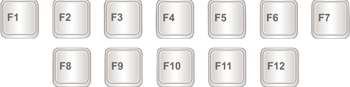 <<>>
<<>>Un pic mai jos este o serie de butoane cu numere și semne (! "" Nu.% :? *, etc.).
Pentru a imprima un personaj în loc de un număr, apăsați tasta cu caracterul dorit în timp ce țineți apăsat butonul Shift.
Dacă personajul nu este tipărit pe cel pe care l-ați dorit; doriți să imprimați, încercați să schimbați alfabetul (dreapta jos).
Pe multe tastaturi, numerele sunt și în partea dreaptă.
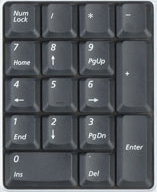
Sunt localizate la fel ca pe un calculator și sunt mai convenabile pentru multe persoane.
Se întâmplă ca aceste numere să nu funcționeze. Apăsați tasta cu dorința
numărul, dar nu este tipărit. Aceasta înseamnă că partea digitală este oprită.
tastatură. Pentru a-l activa, trebuie doar să apăsați o dată
la butonul Blocare numerică.
Să trecem la cea mai importantă parte a tastaturii - partea centrală a tastelor. Sub numerele superioare se află litere.

În funcție de alfabetul instalat
pe computer, aceste litere sunt tipărite. Alfabetul poate fi modificat făcând clic
pe buton cu denumirea de limbă în partea de jos a ecranului.
De asemenea, puteți modifica alfabetul dând clic pe; două butoane simultan:
schimbare
și Alt
sau
schimbare
și Ctrl
Cum să tastați o scrisoare cu majuscule
Pentru a tipări litere mari, trebuie să țineți tasta Shift și cu aceasta apăsați litera dorită.
+ scrisoare
Cum se tipărește un punct și o virgulă
Dacă alfabetul rus este setat, atunci pentru a
pentru a imprima un punct, faceți clic pe ultima tastă din litera inferioară
lângă. Ea se află în fața butonului Shift.
Pentru a imprima o virgulă, apăsați același buton în timp ce țineți apăsat Shift.
Când alfabetul englez este setat, trebuie să imprimați un punct
apăsați tasta care se află în fața punctului rusesc. Pe ea
scrisoarea „U” este de obicei scrisă.
O virgulă în alfabetul englez este locul unde scrie scrisoarea rusă „B” (înainte de punctul englez).
- Butonul Tab este necesar pentru a induce la începutul unei propoziții.
Această liniuță se mai numește alineat sau linie roșie. Faceți clic pe mouse
la începutul textului și apăsați tasta Tab. Dacă linia roșie este corectă
configurat, atunci textul se va muta ușor spre dreapta.
Sub cheie,
ceea ce face ca linia roșie să fie tasta Caps Lock. Ea este
folosit pentru tipărirea literelor mari.
Faceți clic pe Caps Lock și eliberați
l. Încercați să tastați un cuvânt. Toate literele vor fi tipărite.
cei mari. Pentru a anula această funcție, apăsați din nou tasta Caps
Blocați-l și eliberați-l. Literele, ca și înainte, vor fi tipărite cu litere mici.
Butonul lung de jos de pe tastatură se numește bara de spațiu. Este necesar să spaționați între cuvinte.
Pe de altă parte, în partea de sus se află butonul Backspace. Adesea, o săgeată îndreptată spre stânga este pur și simplu desenată pe ea.
Acest buton este necesar pentru ștergerea literelor. Ea este
elimină acele litere care sunt tipărite înainte de cursorul care clipește, adică.
în fața unei baghete clipitoare. Butonul backspace este de asemenea folosit pentru a
pentru a ridica textul mai sus.
Sub tasta pentru a șterge text se află tasta Enter.
Este conceput pentru a reduce textul de mai jos și a merge la linia următoare.
Luați în considerare butoanele care sunt între alfanumeric și
o tastatură. Acestea sunt butoane precum Inserare, Acasă, Pagina sus, Ștergere, Încheiere,
Butoane în jos și săgeată. Acestea sunt necesare pentru a lucra.
cu text fără ajutorul unui mouse.
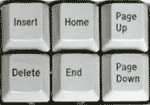
Săgețile pot muta cursorul intermitent (intermitent
stick) în text. Folosiți butonul Șterge pentru a șterge. Cu toate acestea,
spre deosebire de tasta Backspace despre care am vorbit mai devreme, Delete
Șterge litere după cursorul care clipește. Butonul de pornire mută intermitent
cursorul este la începutul liniei, iar tasta End este la sfârșit. Cheia paginii
Sus mută cursorul intermitent în partea de sus a paginii, iar pagina în jos până la sfârșit
pagina. Introduceți butonul pentru a imprima deja textul
imprimate. Dacă apăsați această tastă, noul text va fi
tastând ștergerea vechi. Pentru ao anula, trebuie să faceți clic din nou
pe tasta Insert.
Toate aceste butoane sunt opționale și sunt rareori sau niciodată folosite de oameni.
De asemenea, pe tastatură pot apărea butoane Print Screen, Scroll Lock, Pause / Break.
Tasta Scroll Lock este aproape întotdeauna complet inutilă. Adică ea
pur și simplu nu funcționează. Și în teorie, ar trebui să servească, în ordine
pentru a derula în sus și în jos cum face roata
pe un mouse de computer. Tasta Pauză / Pauză este aproape niciodată
nu merge. În general, se urmărește suspendarea curentului
proces computerizat.
Dar butonul Print Screen poate fi
utile. Ea „fotografia” ecranul. Apoi, acest ecran îl putem face
lipiți în Word sau Paint. Această captură de ecran se numește captură de ecran.
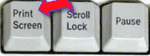
În acest articol, am examinat tastele tastaturii.
Cele mai multe dintre ele, cel mai probabil, nu vei avea niciodată nevoie. Dar există
acele taste de tastatură pe care le veți folosi destul de des.
Butoanele tastaturii de reținut
- dacă apăsați acest buton și, fără a-l elibera, orice scrisoare,
atunci va tipări mare. Dacă doriți să imprimați un simbol: Nu! () *
? "+ Etc. și nu un număr, trebuie să apăsați și să mențineți apăsat butonul Shift
împreună cu numărul simbolului este desenat.
- după apăsarea acestui buton, toate literele vor fi tipărite cu litere mari. că
reveniți la imprimare cu litere mici, trebuie să apăsați din nou butonul Caps
Lock.
- liniuță (linia roșie).
- spațiu. Cu acest buton puteți face distanța dintre cuvinte.
- coboară linia de mai jos. Pentru a face acest lucru, puneți un stick intermitent
(cursor intermitent) până la începutul părții de text pe care doriți să o omiteți
jos și apăsați butonul Enter.
- Șterge caracterul înainte de cursorul care clipește. Pur și simplu puneți, ștergeți textul.
De asemenea, ridică textul cu o linie mai sus. Pentru a face acest lucru, pune o clipire
un stick (cursor intermitent) la începutul părții textului dorit
ridicați-vă și apăsați acest buton.
Toate celelalte butoane de tastatură, cu excepția literelor, numerelor și semnelor, sunt rareori sau niciodată utilizate.
***
Pe tastatură, cu care imprimăm textul, există destul de multe butoane. Fiecare dintre aceste butoane este necesar pentru ceva. În această lecție vom analiza butoanele tastaturii și le vom aminti pe cele care ne sunt utile pentru lucrul cu textul.
Tastele tastaturii
cheie Esc. Numele său complet este Escape (pronunțat "Escape") și înseamnă "Exit". Cu acest buton putem închide câteva programe. Într-o măsură mai mare, acest lucru se aplică jocurilor pe calculator.
În același rând cu Esc există mai multe butoane ale căror nume încep cu litera latină F. Sunt concepute pentru a controla computerul fără ajutorul unui mouse. Butoanele adică F1, F2, F3, F4, F5, F6, F7, F8, F9, F10, F11, F12 este necesar să folosim singură tastatura pentru a face același lucru pe care îl facem cu mouse-ul (deschidem și închidem folderele și fișierele, schimbăm numele, copiază și așa mai departe). Însă cunoașterea semnificației fiecărui buton este complet opțională - majoritatea oamenilor folosesc calculatoarele de zeci de ani și habar nu au despre niciunul dintre aceste butoane. Și și tu îi poți ignora.
Un pic mai jos este o serie de butoane cu numere și semne (! "" Nu.% :? *, etc.).
Pentru a imprima un personaj în loc de un număr, apăsați tasta cu caracterul dorit în timp ce țineți apăsat butonul Shift.
Dacă personajul nu este tipărit de cel de care aveți nevoie, încercați să schimbați alfabetul (dreapta jos).
Pe multe tastaturi, numerele sunt și în partea dreaptă.
Acestea sunt localizate exact la fel ca pe calculator, iar pentru multe persoane sunt mai convenabile.
Se întâmplă ca aceste numere să nu funcționeze. Apăsați tasta cu numărul dorit, dar nu se tipărește. Aceasta înseamnă că partea digitală a tastaturii este oprită. Pentru a-l activa, trebuie să apăsați o dată butonul Num Lock.
Să trecem la partea cea mai importantă - partea centrală a tastelor tastaturii. Acestea sunt tastele care imprimă text.
De regulă, pe fiecare buton există două litere - una străină, alta rusă. Pentru a imprima litera limbii dorite, aceasta trebuie să fie selectată în partea de jos a ecranului.
Calculatorul „selectează” literele alfabetului care este instalat pe acesta.
Puteți schimba și alfabetul apăsând două butoane simultan:
schimbare și Alt
schimbare și Ctrl
Cum să tastați o scrisoare cu majuscule
Pentru a imprima o literă cu majuscule, țineți apăsată tasta Shift și faceți clic pe litera cu ea.
Cum se tipărește un punct și o virgulă
Dacă alfabetul rus este setat, atunci pentru a imprima punctul, trebuie să apăsați ultima tastă din rândul alfabetic inferior. Ea se află în fața butonului Shift.
Pentru a imprima o virgulă, apăsați același buton în timp ce țineți apăsat Shift.
Când este selectat alfabetul englez, pentru a tipări punctul, trebuie să apăsați tasta, care se află înainte de punctul rusesc. Litera „U” este scrisă de obicei pe ea.
O virgulă în alfabetul englezesc este localizată unde se scrie litera rusă "B" (în fața punctului englez).
Butonul Tab este necesar pentru a induce începutul unei propoziții. Această liniuță se mai numește alineat sau linie roșie. Faceți clic la începutul textului și apăsați tasta Tab. Dacă linia roșie este configurată corect, textul va trece ușor spre dreapta.
Sub cheia care face linia roșie se află tasta de blocare a capacelor. Este folosit pentru a imprima litere mari.
Faceți clic pe Caps Lock și eliberați-l. Încercați să tastați un cuvânt. Toate literele vor fi tipărite în linii mari. Pentru a anula această funcție, apăsați din nou tasta Caps Lock și eliberați-o. Literele, ca și înainte, vor fi tipărite cu litere mici.
Butonul lung de jos de pe tastatură se numește bara de spațiu. Este necesar pentru a crea spații între cuvinte.
În partea dreaptă sus se află butonul Backspace. Adesea, o săgeată îndreptată spre stânga este pur și simplu desenată pe ea.
Acest buton este necesar pentru ștergerea literelor. Elimina acele litere care sunt tipărite înainte de stick-ul intermitent (cursor). Butonul Backspace este de asemenea utilizat pentru a crește textul mai ridicat.
Sub tasta pentru a șterge text se află tasta Enter.
Este conceput pentru a coborî textul de mai jos și a trece la linia următoare.
Luați în considerare butoanele care se află între tastatura alfanumerică. Acestea sunt butoane precum butoanele Insert, Home, Page Up, Delete, End, Page Down și arrow. Acestea sunt necesare pentru a lucra cu text fără ajutorul unui mouse.
Săgețile pot muta cursorul intermitent (stick intermitent) în text.
Butonul Șterge este folosit pentru a șterge. Adevărat, spre deosebire de tasta Backspace despre care am vorbit mai devreme, Delete șterge literele după cursorul intermitent.
Butonul Acasă mută cursorul intermitent la începutul liniei, iar tasta End până la sfârșit.
Tasta Page Up mută cursorul care clipește în partea de sus a paginii, iar Page Down (Pg Dn) se mută la sfârșitul paginii.
Butonul Inserare este necesar pentru a imprima text în partea superioară a textului deja imprimat. Dacă apăsați această tastă, noul text va fi tipărit, ștergându-l pe cel vechi. Pentru a anula acest lucru, trebuie să apăsați din nou tasta Insert.
Toate aceste butoane sunt opționale și sunt rareori sau niciodată folosite de oameni.
De asemenea, pe tastatură pot apărea butoane Print Screen, Scroll Lock, Pause / Break.
Tasta Scroll Lock este aproape întotdeauna complet inutilă. Adică pur și simplu nu funcționează. Și, în teorie, ar trebui să servească pentru a derula informațiile în sus și în jos - la fel ca roata de pe un mouse de calculator.
Tasta Pause / Break nu funcționează aproape niciodată. În general, se urmărește suspendarea unui proces computerizat existent.
Dar butonul Print Screen poate fi util pentru noi. Ea „fotografia” ecranul. Apoi putem introduce această captură de ecran în program Word sau vopsea. Această captură de ecran se numește captură de ecran.
În acest articol, am examinat tastele tastaturii. Cele mai multe dintre ele, cel mai probabil, nu vei avea niciodată nevoie. Dar există acele taste de tastatură pe care le veți folosi destul de des.
Butoanele tastaturii de reținut
Dacă apăsați acest buton și, fără a-l elibera, orice literă, atunci va fi tipărit mare. Dacă doriți să imprimați un simbol: Nu! () *? „+ Etc., și nu un număr, trebuie să apăsați și mențineți apăsat butonul„ Shift ”împreună cu numărul pe care este desenat simbolul.
După ce faceți clic pe acest buton, toate literele vor fi tipărite cu litere mari. Pentru a returna tipărirea cu litere mici, trebuie să apăsați din nou butonul Caps Lock.
Liniuță (linia roșie).
Bară spațială Cu acest buton puteți face distanța dintre cuvinte.
Scade linia de mai jos. Pentru a face acest lucru, puneți stick-ul intermitent (cursor intermitent) la începutul părții de text pe care doriți să îl coborâți jos și apăsați butonul Enter.
Șterge caracterul înainte de cursorul care clipește. Pur și simplu puneți, ștergeți textul. Acest buton aduce de asemenea textul pe o linie de mai sus. Pentru a face acest lucru, puneți stick-ul intermitent (cursor intermitent) la începutul părții de text pe care doriți să îl ridicați și faceți clic pe butonul „Backspace”.
Toate celelalte butoane de tastatură, cu excepția literelor, numerelor și semnelor, sunt utilizate extrem de rar sau deloc.




